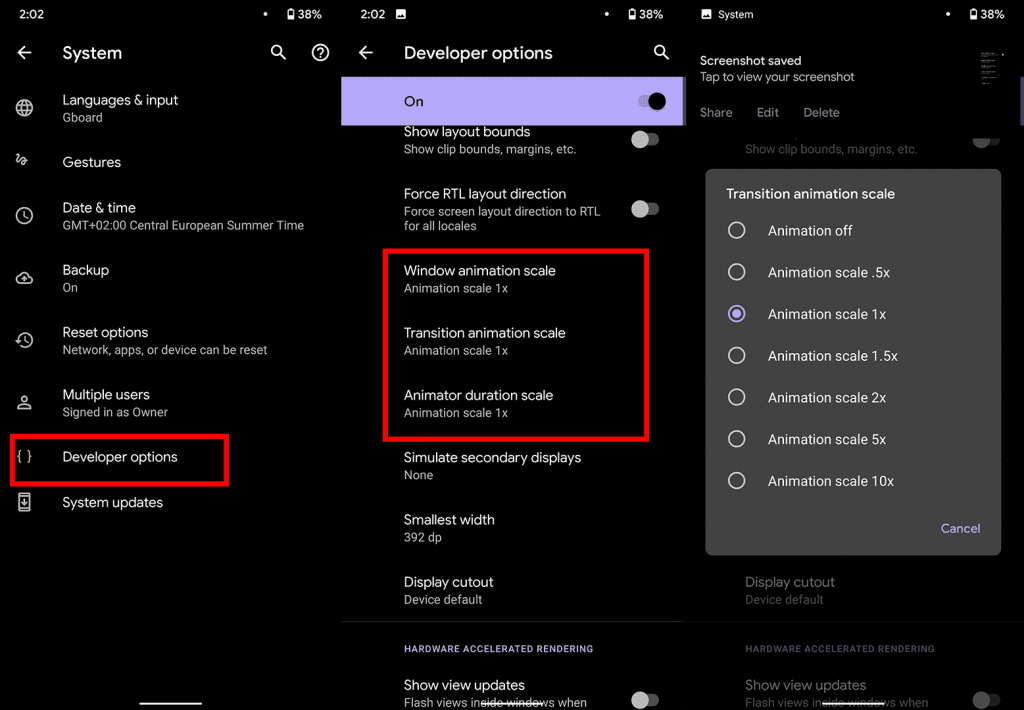Käytät todennäköisesti vähintään vuoden ikäistä puhelinta. Ja jos tämänhetkisiä alan trendejä on uskoa, luultavasti pysyt siinä vielä vuoden ennen päivitystä. Riippuen siitä, missä puhelimesi oli alun perin mittakaavassa, sen nykyinen suorituskyky on joko (vielä) tasaista ajoa tai esterataa.
Jos et alun perin halunnut kuluttaa paljon rahaa ja ostit budjettilaitteen vuosi tai kaksi sitten, päivittäisessä käytössäsi on todennäköisesti tiettyjä viiveitä ja hidastuksia. Joten aion näyttää sinulle hyödyllisen tempun, joka tekee puhelimestasi hieman nopeamman ja reagoivamman. Ainakin siltä tuntuu.
Yksi kirjan vanhimmista temppuista älypuhelimen suorituskyvyn parantamisessa on animaation asteikon virittäminen. Jatka lukemista, niin saat selville, mikä animaatioasteikko on, kuinka sillä leikitään ja mitä hyötyä siitä on.
Mikä on animaation asteikko Androidissa?
Järjestelmässäsi on kolmen tyyppisiä animaatioasteikkoja: Ikkunan animaatioasteikko , Siirtymäanimaatioasteikko ja Animaattorin kestoasteikko . Kaikki kolme asteikkoa ohjaavat animaatioita, jotka näkyvät, kun selaat sivua, avaat ikkunan tai siirryt eri näyttöjen välillä. Voit päätellä nimistä mikä vaihtoehto sopii mihinkin.
Animaatiot vievät resursseja. Joten mitä suurempi arvo, sitä enemmän työtä suorittimellasi. On selvää, että jos haluat teräviä, nopeita ja reagoivia animaatioita, aiot lisätä animaation mittakaavaa. Visuaalinen kokemus on parempi, mutta siitä tulee "kustannus". Uhraat suorituskyvyn.
Koska haluamme nopeuttaa puhelintasi, sinun kannattaa todennäköisesti pienentää animaatioita tai jopa poistaa ne kokonaan käytöstä. Toki vierittäminen ja siirtyminen näyttöjen välillä tuntuu tylsältä, mutta se näyttää myös nopeammalta.
Kuinka poistaa (muuta) animaation asteikko Androidissa
Jotta voit edes käyttää animaatioasetuksia, sinun on otettava kehittäjäasetukset käyttöön. Jos olet jo tehnyt niin, ohita tämä vaihe. Jos ei, voit ottaa kehittäjäasetukset käyttöön Androidissa seuraavasti:
- Siirry kohtaan Asetukset .
- Vieritä alas ja napauta Tietoja puhelimesta .
- Etsi Koonnosnumero- osio.
- Napauta Koontinumero- osiota jatkuvasti, kunnes saat ponnahdusviestin, jossa sanotaan, että olet nyt kehittäjä .
- Tämän jälkeen Kehittäjäasetukset- osio tulee näkyviin asetuksiin.
Nyt kaikki on asetettu. Olet valmis leikkimään animaatioilla. Voit tehdä sen seuraavasti:
- Siirry kohtaan Kehittäjäasetukset .
- Vieritä alaspäin, kunnes löydät Ikkunan animaation asteikko , Siirtymäanimaation asteikko ja Animaattorin kestoasteikko .
- Täällä voit pelata kaikilla kolmella vaihtoehdolla ja nähdä, mikä tuo sinulle parhaat tulokset. Jokaisen animaation asteikko voi vaihdella Off - 10x .
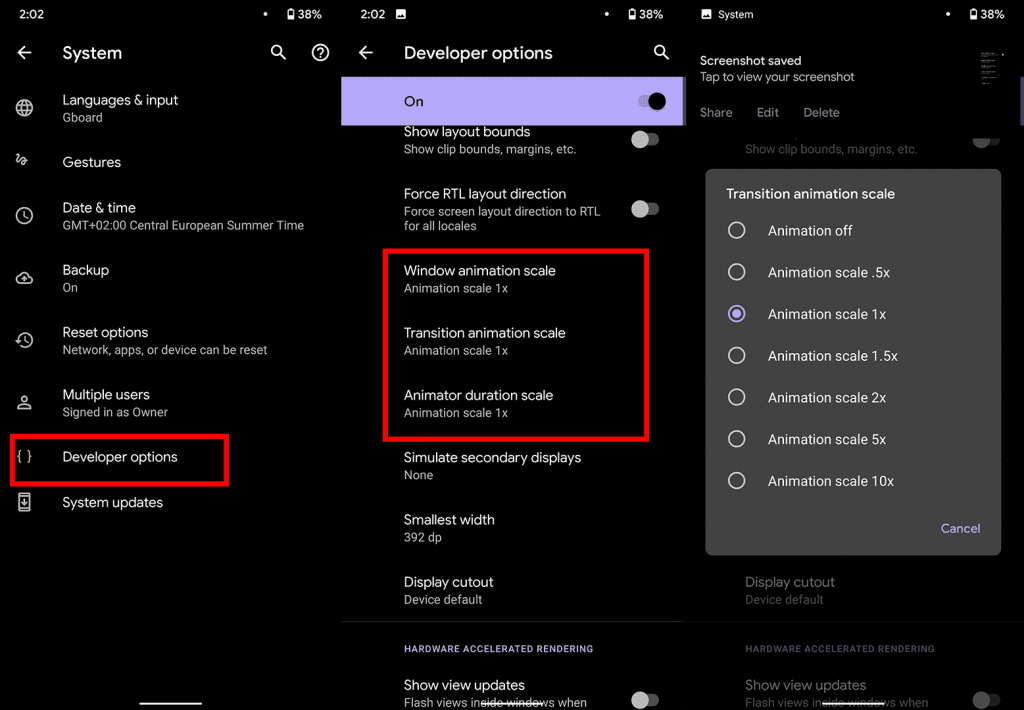
Jos haluat pienentää animaatioita esimerkiksi 0,5-kertaiseksi tai poistaa ne kokonaan käytöstä, puhelimen pitäisi tuntua nopeammalta, mutta siirtyminen näyttöjen välillä tai vieritys on tasaista.
Tyhjentävätkö animaatiot akkua?
Okei, tiedät nyt, että tasaisemmat animaatiot aiheuttavat ylimääräistä painetta suorittimelle. Mutta pidentääkö animaatioiden poistaminen käytöstä myös akun käyttöikää? Teknisesti kyllä. Jos pienennät animaatioita, suorittimellasi on yksi toiminto vähemmän suoritettavaa, ja siksi se käyttää vähemmän virtaa.
Kuitenkin, kun tarkastellaan kokonaiskuvaa, animaatioiden käsittely on merkityksetön tehtävä verrattuna muihin prosesseihin, joita CPU:n on käsiteltävä. Joten vaikka animaation poistaminen käytöstä vähentää akun käyttöä, et todennäköisesti edes huomaa mitään eroa. Jos akku tyhjenee nopeasti, se ei johdu animaatioista. Kokeile sen sijaan muita kiertotapoja, joilla pitäisi olla suurempi vaikutus akkuun.
Siinäpä se. Toivottavasti tämä temppu toimi sinulle ja että puhelimesi tuntuu nyt ainakin nopeammalta ja reagoivammalta. Jos et vieläkään näe eroa suorituskyvyssä, sinun pitäisi luultavasti palata takaisin ja ottaa animaatiot käyttöön. Koska on parempi olla hidas puhelin, jossa on sujuvat animaatiot, kuin hidas puhelin ilman animaatioita.
Jos sinulla on kommentteja, kysymyksiä tai ehdotuksia, kerro niistä meille alla olevissa kommenteissa. Kiitos kun luit ja tutustu sosiaaliseen mediaamme. Olemme tällä hetkellä tai .
Toimittajan huomautus: Tämä artikkeli julkaistiin alun perin lokakuussa 2019. Varmistimme, että uudistimme sen tuoreuden ja tarkkuuden vuoksi.